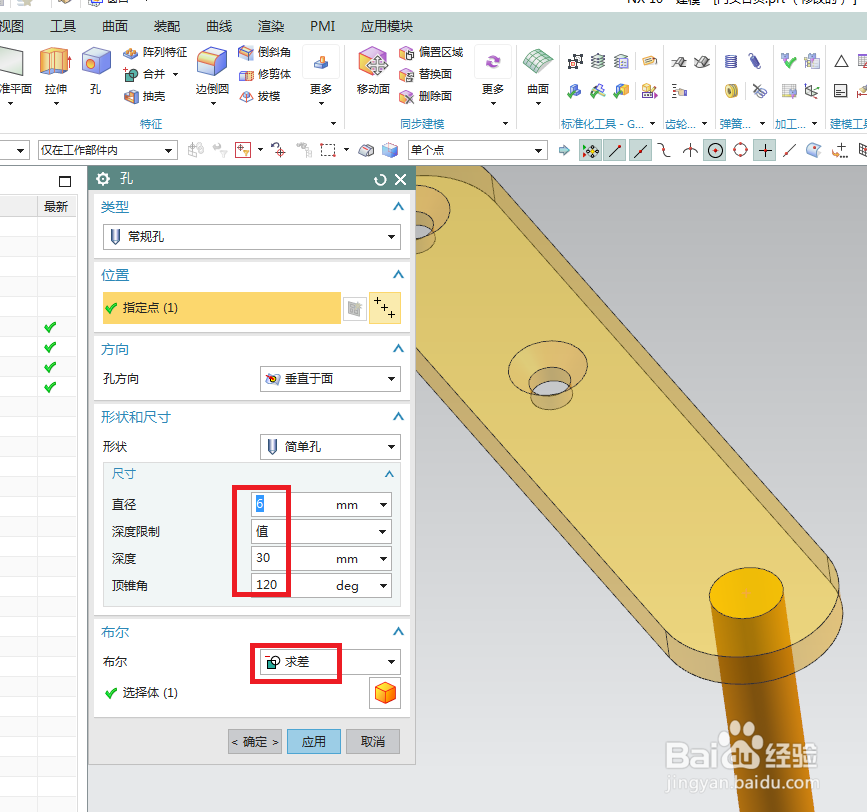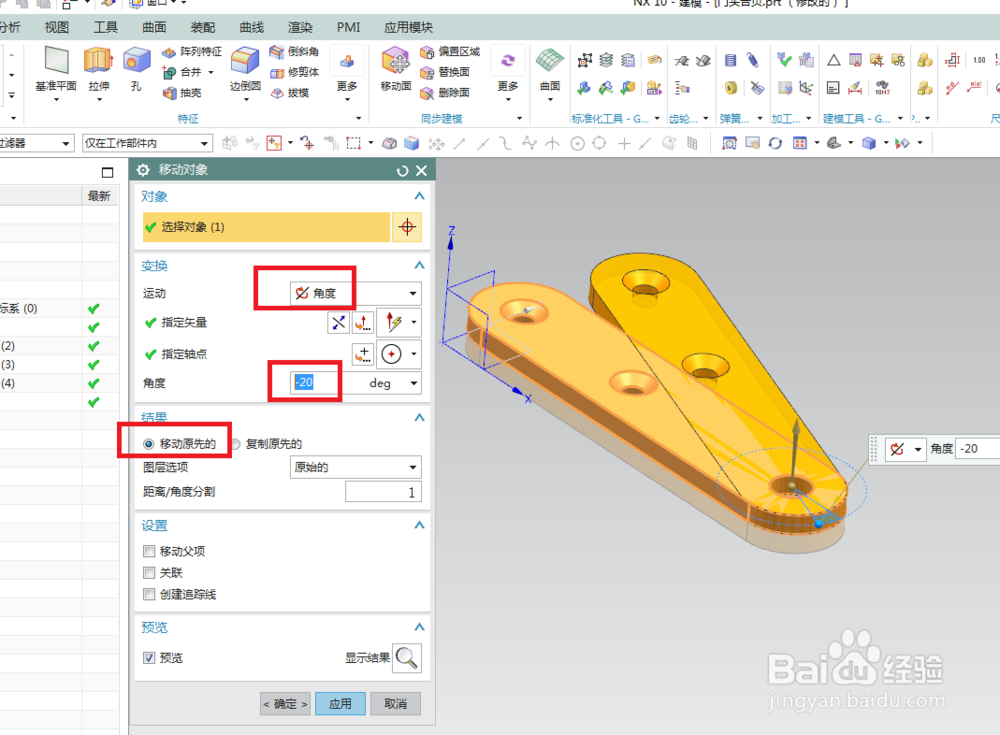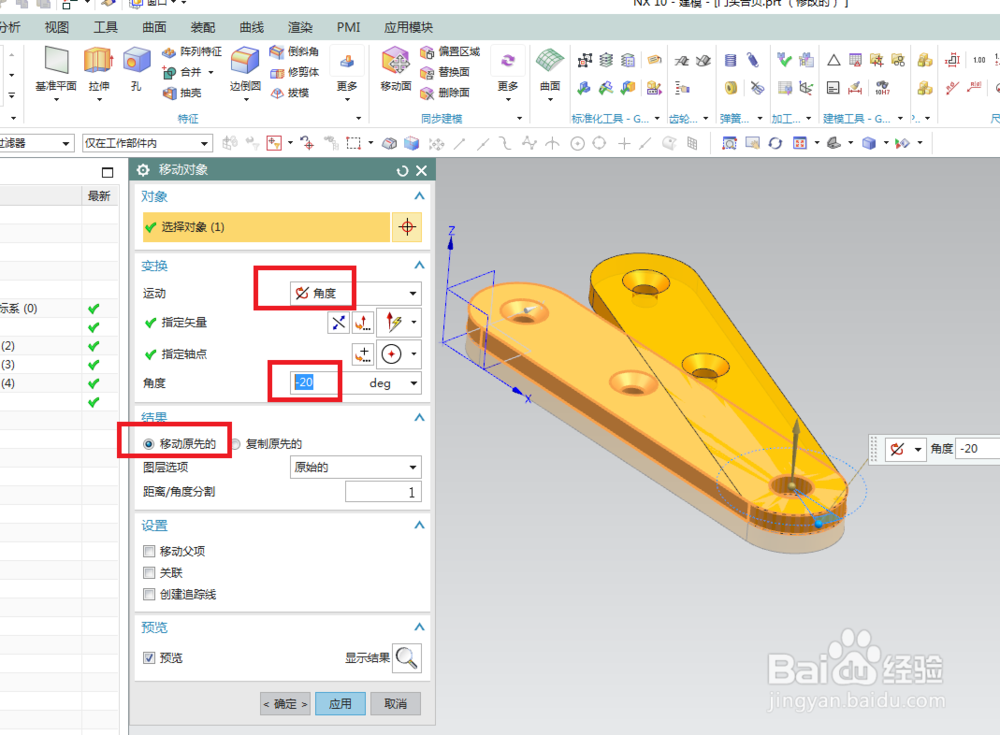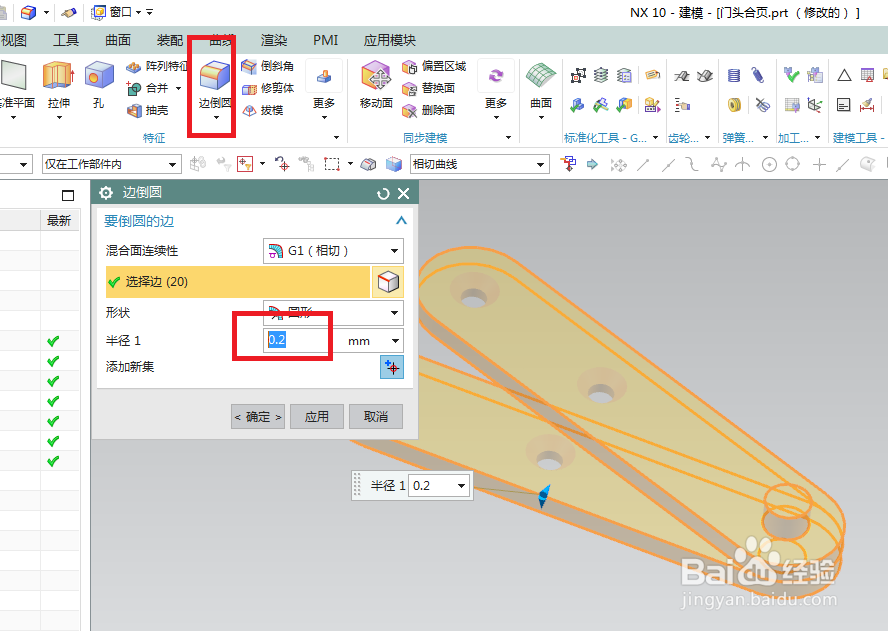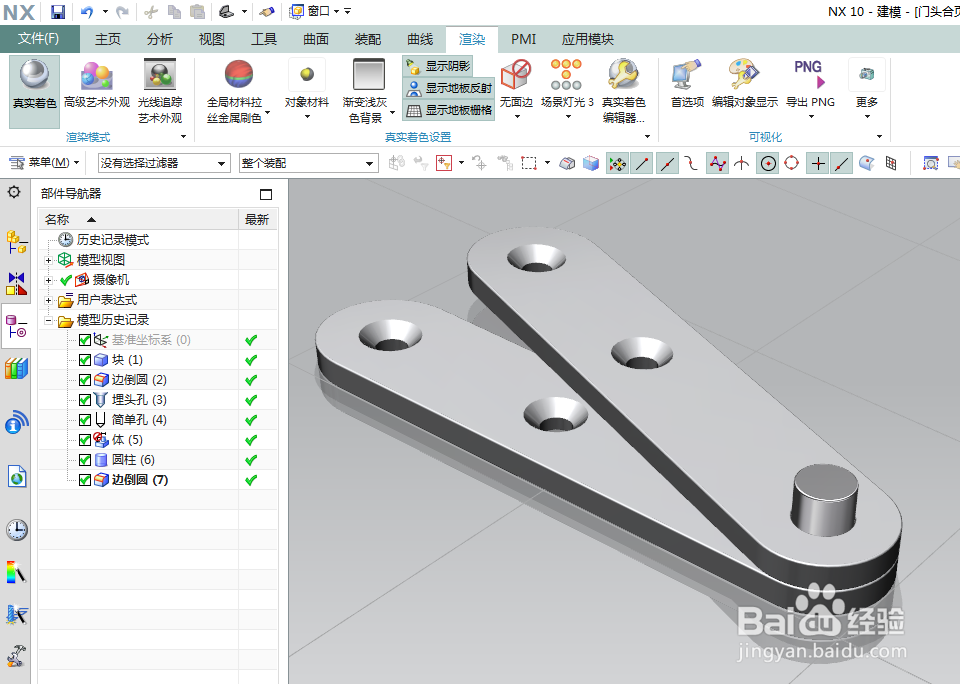1、如下图所示,打开UG10.0软件,新建一个空白的模型文件,然后另存为“门头合页”。
2、如下图所示,执行【菜单——插入——设计特征——长方体】,在“块”对话框中设置尺寸“70x15x3”,点击确定。
3、如下图所示,点击工具栏中的边倒圆图标,对话框中设置半径为7.5,选择实体中的四条短边线,点击确定。
4、如下图所示,点击工具栏中的孔图标,指定点,点击实体平面,创建两个点,用尺寸标注确定点的位置,设置形状为“埋头孔”,设置尺寸:埋头直径6.4,直径3.4,点击应用。
5、如下图所示,指定点为圆弧边线的圆心,形状简单孔,直径6,点击确定。
6、如下图所示,执行【菜单——编辑——移动对象】,选中软件中的实体,运动设置为“距离”,指定矢量Z轴,设置距离3,点击“复制原先的”,点击“应用”。
7、如下图所示,对象选择刚刚移动之后生成的实体,运动改成旋转,指定矢量为Z轴,指定点为简单孔的圆心,设置角度-20,点击“移动原先的”,点击确定。
8、如下图所示,执行【菜单——插入——设计特征——圆柱体】,对话框中指定矢量为Z轴,指定点为圆孔的底面圆心点,尺寸设置为直径6,高度10,点击确定。
9、如下图所示,隐藏基准坐标系,将显示改成着色。
10、如下图所示,点击工具栏中的边倒圆图标,对话框设置半径为0.2,点击实体中的边线,点击确定。
11、如下图所示,渲染——真实着色——指定材料(两种)。最后的效果就是下图中的效果。